什麼是惡意軟體 HackTool:Win32/Keygen?如何去除?

您是否掃描過您的設備並發現它感染了 HackTool:Win32/Keygen?在您使用破解或金鑰產生器啟動進階軟體後,Windows Defender 可能會自動警告您有關此惡意軟體的存在。

不久前,您還必須在家庭網路、線上遊戲和所有其他基於網路的活動的有線或無線設定之間進行選擇。但現在毫無爭議:WiFi是顯而易見的選擇。
乙太網路和 WiFi 之間的區別很簡單,如下表所示:
| 特性 | 乙太網路 | WiFi |
|---|---|---|
| 速度 | 高達 10Gbps | 高達 10Gbps(WiFi 6) |
| 延遲 | 較低的延遲 | 相對較高的延遲 |
| 便利性 | 受限於電纜位置 | 可在 150 英尺範圍內自由移動 |
| 安全性 | 高(物理連接) | 可加密(取決於安全協議) |

WiFi技術自推出以來速度不停提升。在早期,WiFi主要基於802.11g標準(也被稱作WiFi 3),其速度上限為54Mbps。
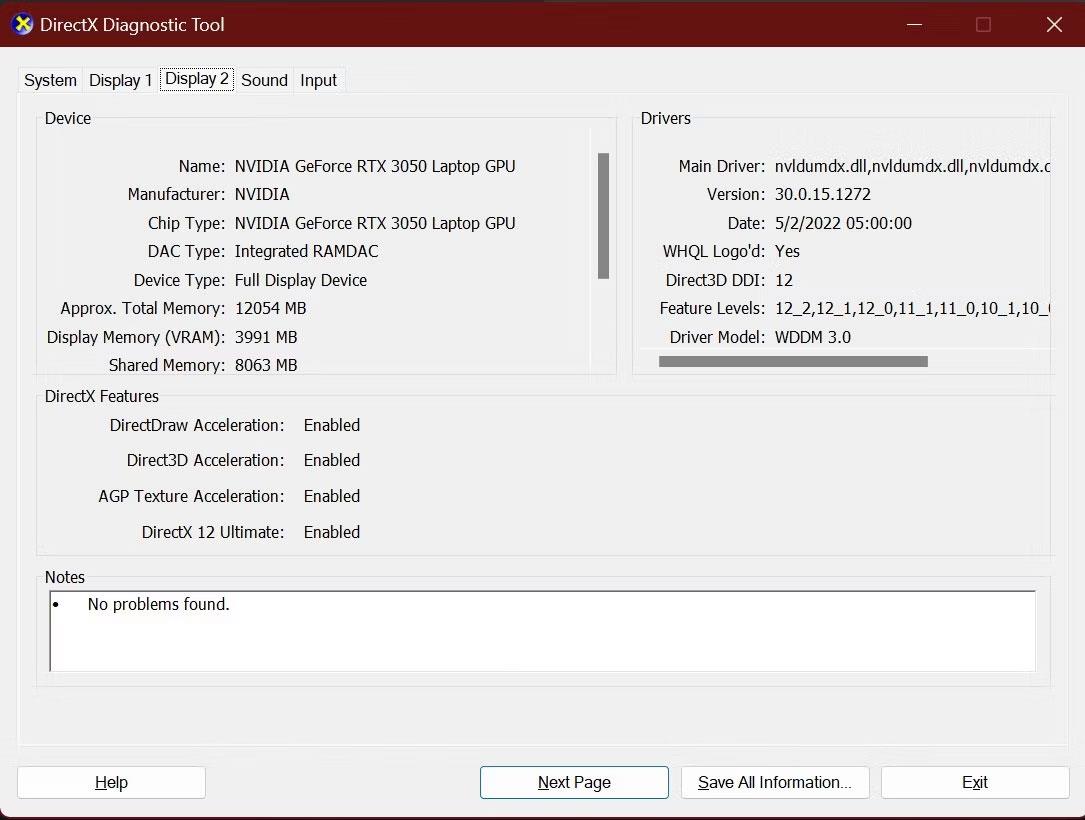
如今最新的 WiFi 標準是 WiFi 6,理論上可以提供高達 10Gbps 的速度,這意味著我們現在的家庭網路速度瓶頸主要來自於寬頻連線,而非 WiFi 本身。
乙太網路的主要優勢現在已經減弱,您甚至可以自行測試網路速度。訪問 speedtest.net 等網站,先用 WiFi 然後用 乙太網路 進行測試,並比較結果。
乙太網路提供穩定快速的連接,特別是在下載大檔案或串流 4K 影片時非常明顯。相比之下,WiFi 受到環境的影響較大,信號可能會因為牆壁、微波爐等造成干擾。

在安全性方面,乙太網路的資料只能由實體連接的設備存取,而 WiFi 的數據則是透過空中傳輸。如果在公共場所使用開放網路,您的個人資訊更容易被攔截。應該使用WPA3 或 WPA2 等強加密來保護您的無線網路。

在選擇上,對於大多數人來說,WiFi 是一個更方便的選擇。然而,對於認真的遊戲玩家,可能需要乙太網路來確保最佳的性能和穩定性。此外,無線路由器通常帶有乙太網路端口,可以根據需要靈活選擇有線或無線連接。
您是否掃描過您的設備並發現它感染了 HackTool:Win32/Keygen?在您使用破解或金鑰產生器啟動進階軟體後,Windows Defender 可能會自動警告您有關此惡意軟體的存在。
探索如何在Windows 10上建立和管理還原點,這是一項有效的系統保護功能,可以讓您快速還原系統至先前狀態。
您可以使用以下 15 種方法輕鬆在 Windows 10 中開啟<strong>裝置管理員</strong>,包括使用命令、捷徑和搜尋。
很多人不知道如何快速顯示桌面,只好將各個視窗一一最小化。這種方法對於用戶來說非常耗時且令人沮喪。因此,本文將向您介紹Windows中快速顯示桌面的十種超快速方法。
Windows Repair 是一款有效的 Windows 錯誤修復工具,幫助使用者修復與 Internet Explorer、Windows Update 和其他重要程式相關的錯誤。
您可以使用檔案總管選項來變更檔案和資料夾的工作方式並控制顯示。掌握如何在 Windows 10 中開啟資料夾選項的多種方法。
刪除不使用的使用者帳戶可以顯著釋放記憶體空間,並讓您的電腦運行得更流暢。了解如何刪除 Windows 10 使用者帳戶的最佳方法。
使用 bootsect 命令能夠輕鬆修復磁碟區引導程式碼錯誤,確保系統正常啟動,避免 hal.dll 錯誤及其他啟動問題。
存檔應用程式是一項功能,可以自動卸載您很少使用的應用程序,同時保留其關聯的檔案和設定。了解如何有效利用 Windows 11 中的存檔應用程式功能。
要啟用虛擬化,您必須先進入 BIOS 並從 BIOS 設定中啟用虛擬化,這將顯著提升在 BlueStacks 5 上的效能和遊戲體驗。








